Você finalmente conectou o Chromecast ao seu dispositivo móvel, mas ainda não consegue assistir a nenhum conteúdo? Não entrar em pânico! Coletamos os problemas mais comuns que os usuários experimentam com o elenco do Chromecast e as melhores maneiras de resolvê -los com eficiência!
Os problemas mais comuns com o elenco de Chromecast
1. Nenhum ícone fundido
Você não pode conectar seu dispositivo ao Chromecast se não houver ícone de elenco disponível! Esse problema é realmente o mais comum que os usuários enfrentam. Muitas coisas podem fazer com que o ícone Chromecast desapareça.
![]()
Na maioria dos casos, o problema estará no fato de que seu dispositivo e Chromecast não compartilham a mesma rede. Sabemos que isso pode parecer improvável, pois você está vinculado à sua rede doméstica e só tem um roteador na casa. Mas, tenha cuidado conosco por um minuto.
Você tem mais de uma banda disponível no seu roteador? As opções de rede sem fio de 2,4 GHz e 5 GHz parecem familiares? Bem, isso é porque o seu roteador é duplo ou mesmo tri-banda. O que isso significa é que você está conectando todos os seus dispositivos a um roteador, mas pode não estar conectando -os à mesma rede . Um de seus dispositivos pode estar vinculado à banda de 2,4 GHz, enquanto a outra pode estar usando outra banda.
Como mencionamos, esse problema é muito comum, especialmente porque a maioria das pessoas não está ciente do fato de que você provavelmente não será capaz de lançar Chromecast para um dispositivo conectado ao mesmo roteador, mas uma rede diferente. Felizmente, você poderá verificar isso em questão de segundos!
Verificando as conexões de rede dos dispositivos
Sua primeira etapa nesse processo será inspecionar a que rede Chromecast está conectada. Para fazer isso, você terá que ligar sua TV e mudar para o Chromecast. Quando a tela inicial do Chromecast aparecer, você deve olhar para o canto inferior esquerdo. Nesse canto, você poderá verificar qual rede o serviço está usando.
Agora é hora de verificar se o seu serviço Chromecast e seu dispositivo estão usando a mesma rede. Você deve acessar as configurações do seu dispositivo e encontrar o menu de configurações sem fio. Depois que o dispositivo o levar a essas opções, você poderá ver qual rede ele usa.
Alterando a rede sem fio do seu Chromecast
Caso o seu dispositivo e o Chromecast não sejam usando a mesma rede, você terá que alterar isso. O processo será muito mais fácil e rápido para o seu dispositivo. É por isso que é melhor alterar a rede que seu dispositivo está usando para o usado pelo Chromecast. Se, por acaso, desejar que ambos usem aquele ao qual seu dispositivo estiver conectado atualmente, você pode fazer isso em algumas etapas simples.
Primeiro de tudo, você deve garantir que seu dispositivo móvel esteja assinado na mesma conta que o seu Chromecast. Em seguida, você deve abrir o aplicativo do Google Home e clicar no seu dispositivo. Depois disso, você precisará ir para o menu de informações do dispositivo, escolher Wi-Fi e selecionar Esquecer essa rede. O sistema o levará de volta à tela inicial e você poderá configurar seu Chromecast em uma nova rede, assim como você fez na primeira vez que o usou.
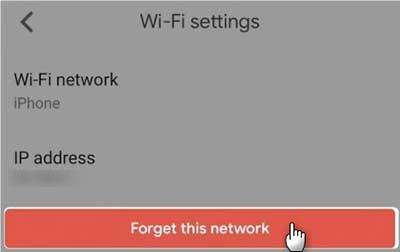
O que fazer se você ainda tiver o problema
Caso essas etapas não tenham ajudado você com seu problema, há algumas outras coisas que você poderia fazer. Você pode reiniciar todos os dispositivos que você conectar e ligá -los novamente ao mesmo tempo. Assim, você deve desconectar o Chromecast e o roteador e desligar seu dispositivo móvel. Você deve deixá -los fora por alguns minutos .
Então, você precisará ligar o roteador e deixá -lo assim por um minuto ou dois. Em seguida, ligue o Chromecast e seu telefone ou tablet. Depois que tudo está de volta, você pode verificar se o ícone de elenco está de volta.
2. O ícone do elenco está lá, mas o vídeo não está sendo reproduzido
Outro problema bastante comum com o elenco de Chromecast é poder conectar seus dispositivos, mas o vídeo simplesmente não está sendo reproduzido, ou a qualidade é ruim. Na maioria dos casos, uma baixa conexão à Internet será a causa do problema. É por isso que você deve tentar usar a Internet para outras atividades para verificar se o sinal é forte . Se não estiver, você deve redefinir seu roteador simplesmente desconectando -o da fonte de energia, aguardando alguns minutos e conectando -o novamente.
Você também deve tentar não transmitir nada ou baixar arquivos maiores enquanto se conecta ao Chromecast . Essas atividades exigem mais largura de banda e podem desacelerar sua conexão.
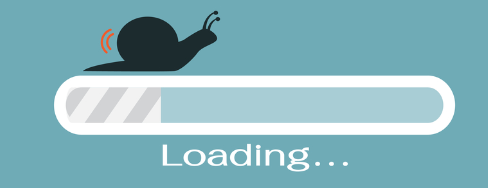
Por outro lado, se você perceber que seu sinal é muito forte, o problema definitivamente não está com sua conexão com a Internet. O principal culpado é provavelmente o seu dispositivo móvel.
Passos para corrigir o problema do elenco do Chromecast em seu dispositivo móvel
Não importa se você estiver usando seu telefone ou seu tablet, essas poucas etapas devem ajudá -lo a resolver seu problema em nenhum tempo. Em primeiro lugar, você deve limpar o cache, pois o cache geralmente é o culpado pelo problema do elenco. Você fará isso fechando o aplicativo do Google Home e indo para configurações e encontrando um gerente de aplicativos. Em seguida, você deve encontrar o Google Home na lista e clicar no armazenamento.
Você poderá limpar os dados e o cache do aplicativo. Depois de limpar o cache, você deve reiniciar seu dispositivo móvel. Em seguida, você pode reabrir o aplicativo do Google Home e tentar novamente.
Leitura recomendada:
- Chromecast Orange Light: Como corrigi -lo em minutos
- Como redefinir o Chromecast Wi-Fi?
- Maneiras de consertar o Chromecast piscando luz branca sem sinal
Se isso não funcionar, você pode excluir o aplicativo do Google Home do seu telefone e reinstalá -lo. É melhor excluir todos os vídeos que você baixou anteriormente antes de desinstalar o aplicativo.
Por fim, as versões desatualizadas de software de seus dispositivos podem estar causando problemas. É por isso que você deve verificar frequentemente qualquer atualização do sistema para o seu telefone ou tablet e baixá -las assim que estiverem disponíveis. Além disso, o aplicativo do Google Home também deve ser executado na versão mais recente disponível.
Para concluir
Se você está tendo problemas com o seu Chromecast não ser capaz de lançar, há algumas coisas que você pode fazer. Suas etapas dependerão de que tipo de problema você está tendo. Mas, não importa qual seja o problema, você poderá consertá -lo em alguns minutos. Caso você ainda esteja enfrentando problemas, recomendamos que você entre em contato com o suporte ao cliente Chromecast o mais rápido possível!
